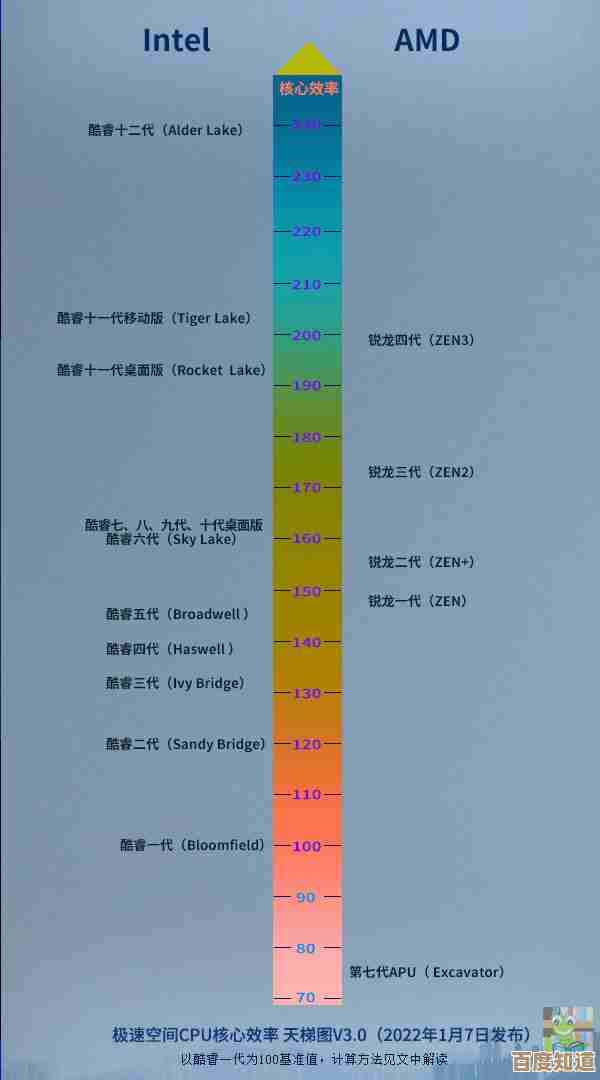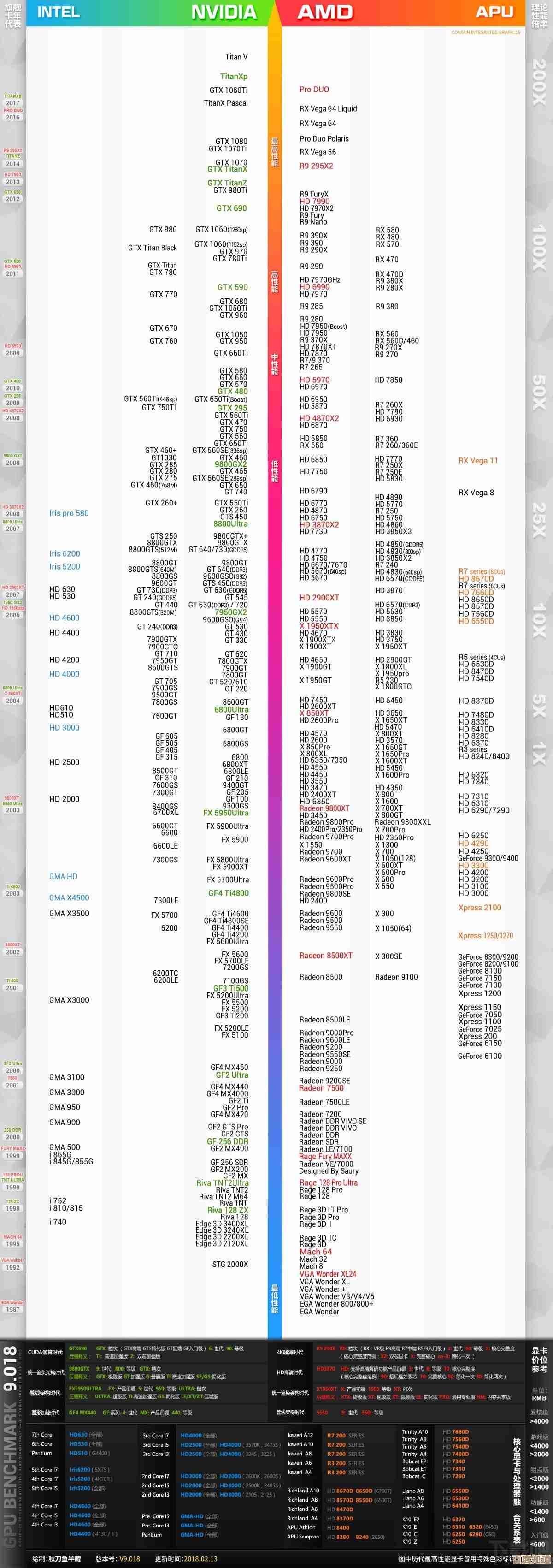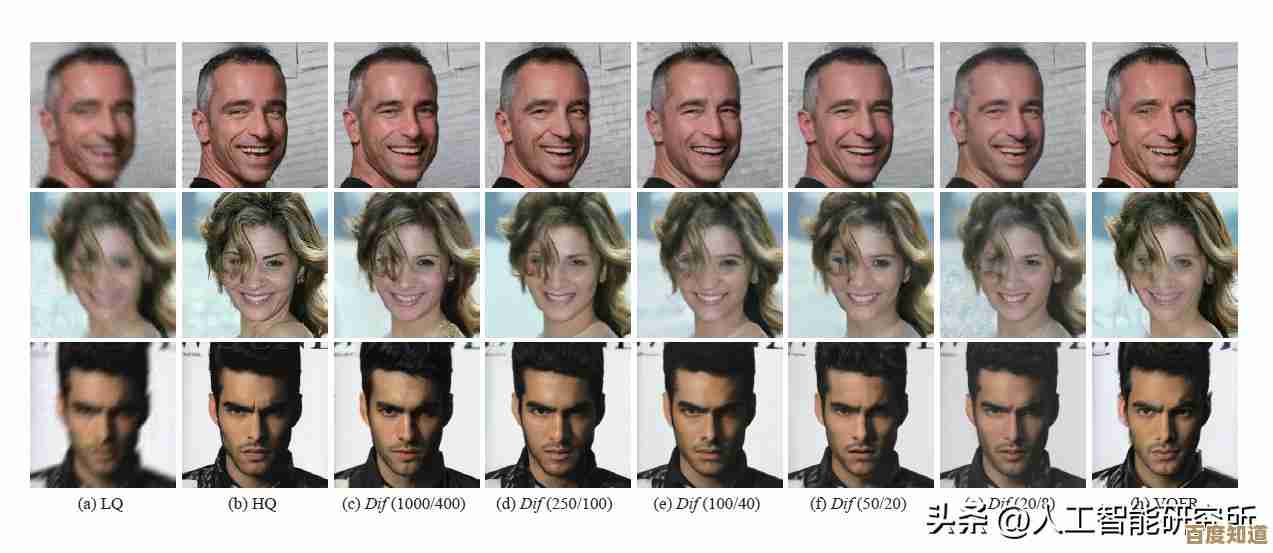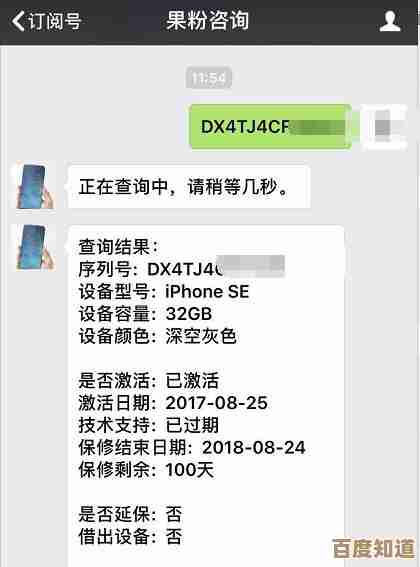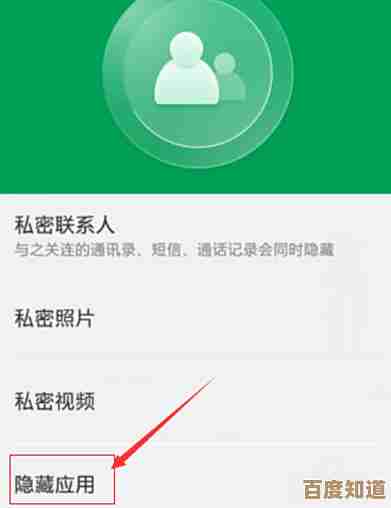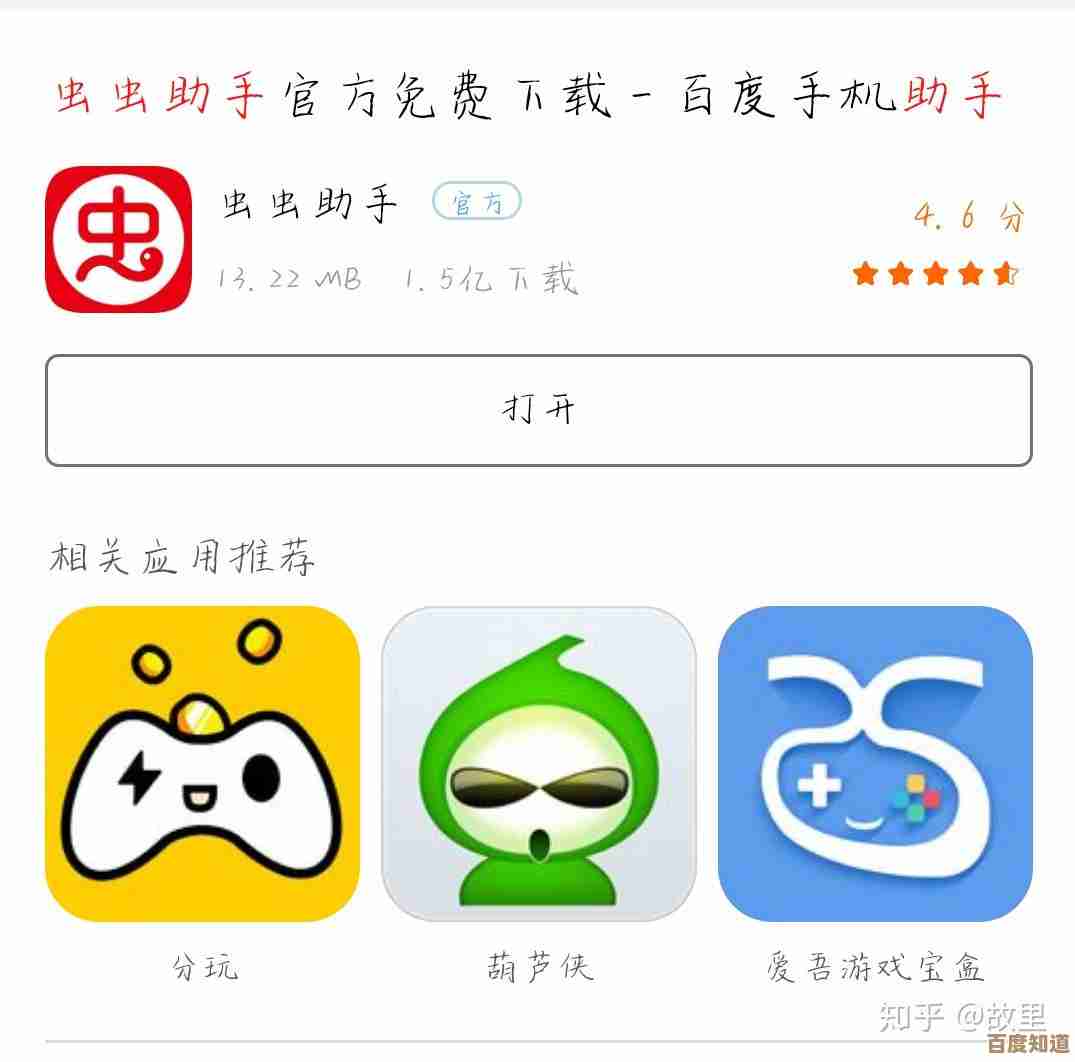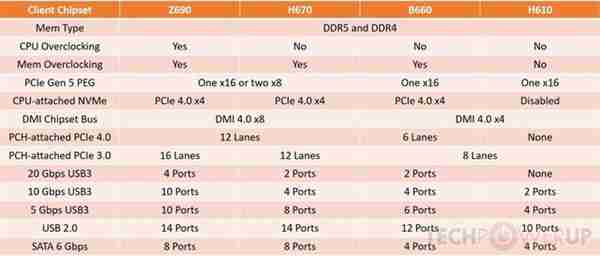电脑性能提升秘籍:深度清理C盘,有效增加可用空间
- 游戏动态
- 2025-11-04 12:52:42
- 4
你是不是经常遇到电脑弹出“磁盘空间不足”的警告,尤其是在C盘?电脑用起来也感觉越来越卡,打开个程序都要等半天,这通常是因为C盘,也就是系统盘,被各种文件塞满了,它就像电脑的心脏,心脏负担过重,整个身体自然就运转不灵了,别急着去电脑城重装系统或者加硬盘,今天就来分享几个深度清理C盘的有效方法,帮你把被占用的空间找回来,让电脑重新“飞”起来。
我们要从最简单、最安全的系统自带工具开始,微软早就为我们准备好了清理工具,只是很多人没好好利用,请你打开“此电脑”,在C盘上右键点击,选择“属性”,在弹出的窗口里,你会看到一个叫“磁盘清理”的按钮,点进去,这个工具会扫描你的C盘,找出一些可以安全删除的临时文件、回收站里的文件、旧的Windows安装数据等等,扫描完成后,它会给你一个列表,这里有个关键步骤(根据“少数派”网站的建议),你一定要点击列表下方的“清理系统文件”按钮,系统会再次扫描,这次能找出更多、更大的垃圾文件,比如之前Windows更新时留下的安装包,这些往往能释放出几个GB甚至十几个GB的宝贵空间,把列表里所有项目都勾选上,然后点击“确定”清理就可以了,这是最基础也是最重要的一步。
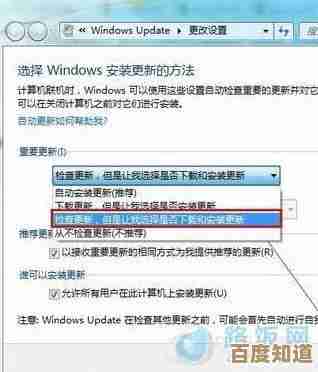
我们要对付一个“隐形”的空间杀手——休眠文件,这个功能是为了让你关机能更快地恢复工作,但它会在C盘创建一个和你电脑内存差不多大小的文件(通常是几GB到十几GB),如果你像我一样,更习惯直接关机而不是休眠,那这个文件就白白占着地方了,我们可以把它关掉,具体操作是(这个方法在“知乎”的多个高赞回答中均有提及):在键盘上按下“Win + X”键,然后选择“Windows PowerShell(管理员)”或“命令提示符(管理员)”,在弹出的黑色窗口里,输入命令:powercfg -h off,然后按回车,这个命令没有任何提示,但当你重启电脑后,会发现C盘多出了一大块空间,这样做之后你就无法使用“休眠”功能了,但“睡眠”功能仍然可用。
第三个需要检查的大户是“虚拟内存”,它相当于用硬盘的一部分空间来模拟内存,当物理内存不够用时,系统会把一些数据暂时挪到这里,有时候这个文件会变得非常大,我们可以尝试让它由系统自动管理,或者挪到其他空间充足的盘符去,操作方法是(参考了“CSDN技术社区”上的教程):在任务栏的搜索框里输入“高级系统设置”并打开,在“高级”选项卡下的“性能”区域点击“设置”,再在新窗口选择“高级”选项卡,点击“虚拟内存”下的“更改”,首先取消“自动管理所有驱动器的分页文件大小”的勾选,然后选中C盘,选择“无分页文件”并点击“设置”(系统可能会警告,不用管),接着选择你的D盘或其他剩余空间大的盘符,选择“系统管理的大小”,再点击“设置”,最后确定并重启电脑,这样就能把虚拟内存文件从C盘移走,为它减负。

应用程序也是占用C盘空间的主力,很多软件在安装时,默认会把数据、缓存放在C盘的“用户”文件夹里,比如微信和QQ的聊天记录、图片、视频文件,日积月累就是几十个GB,我们可以有意识地改变它们的存储路径,以微信为例,打开微信设置,找到“文件管理”,把默认的C盘路径更改到D盘或E盘的一个文件夹里,以后接收的文件和图片就不会再侵占C盘空间了,同样,很多下载工具、音乐播放器的缓存目录也可以进行类似设置。
对于那些你已经不用的应用程序,请务必通过“设置”里的“应用”功能来卸载,而不要简单地删除桌面快捷方式,在这里卸载能确保所有相关文件都被清理掉,定期检查“下载”文件夹,把已经没用的安装包和文件清理干净。
通过以上这几个步骤——使用磁盘清理、关闭休眠、调整虚拟内存、转移应用数据以及彻底卸载软件——你完全可以给C盘来一次彻彻底底的“大扫除”,定期做这些维护,你的电脑不仅能释放出大量可用空间,运行速度也会因为系统盘负担减轻而得到显著提升,保持C盘的清爽,是保证电脑流畅运行的关键一步。
本文由苦芷烟于2025-11-04发表在笙亿网络策划,如有疑问,请联系我们。
本文链接:http://www.haoid.cn/yxdt/56492.html
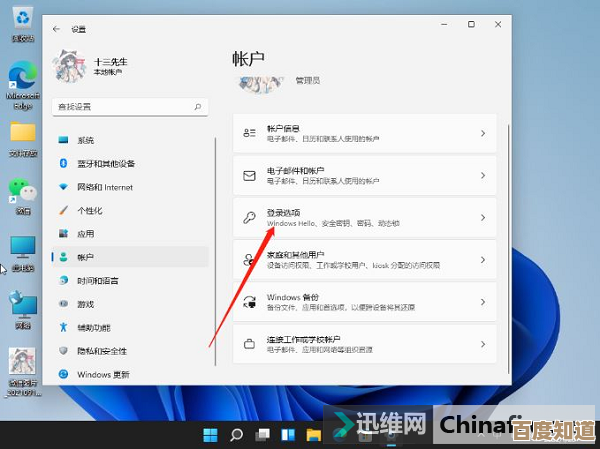
![借助[microSD]卡实现海量存储扩展,便捷备份和快速数据迁移](http://www.haoid.cn/zb_users/upload/2025/11/20251104182117176225167742176.jpg)